小白重装xp系统教程
- 分类:教程 回答于: 2021年12月15日 09:30:00
xp系统是一款很老的系统的,大家都只知道win7系统、win10系统,却并不知道xp系统,xp系统在某些方面是非常好用的,需要安装xp系统的小伙伴,下面小编就给大家带来小白重装xp系统教程。
1、首先下载小白三步装机版软件,然后并打开,选择立即重装。
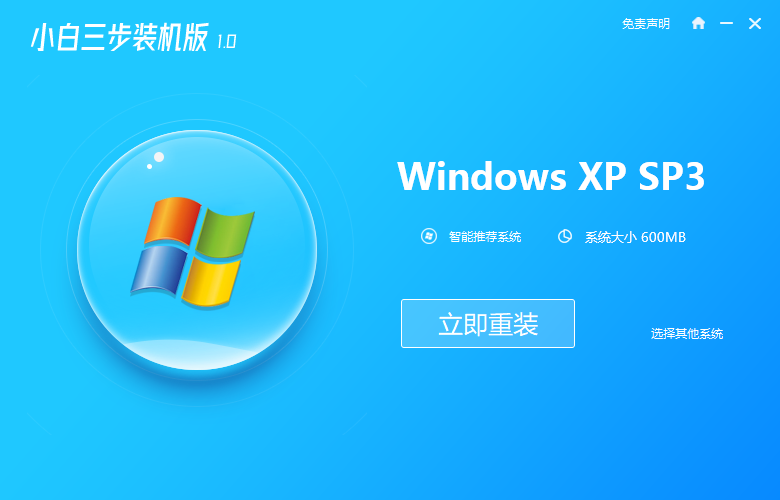
2、接下来,软件会自动帮助我们下载所需要的 Windows XP 镜像以及 PE ,下载完成后,软件直接自动帮助我们安装部署。

3、部署完成后,选择立即重启电脑,然后选择 XiaoBai-PE 然后进入 Windows PE 系统,软件就会自动帮助我们开始安装系统了。
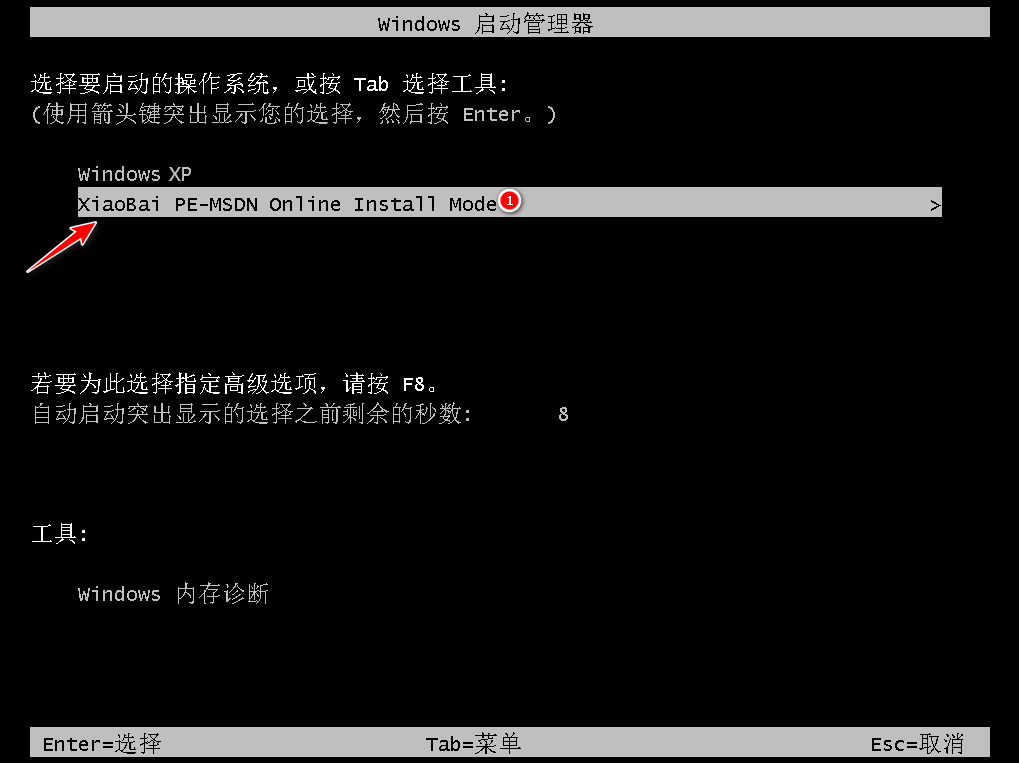

4、安装完成后,您只需要正常重启电脑,然后选择 Windows XP 进入即可。

5、输入图片中的序列号,然后点击下一步。

6、等待系统自动安装成功即可
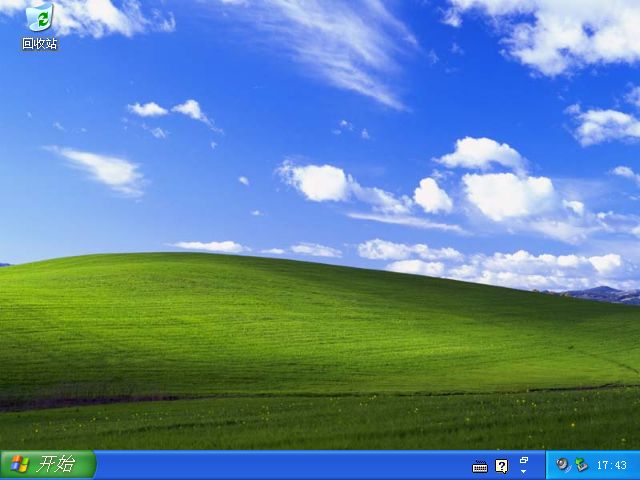
以上就是小白重装xp系统教程,希望能帮助到大家。
 有用
26
有用
26


 小白系统
小白系统


 1000
1000 1000
1000 1000
1000 1000
1000 1000
1000 1000
1000 1000
1000 1000
1000 1000
1000 1000
1000猜您喜欢
- u盘重做系统的步骤与流程2016/12/23
- 小编教你解决windows7系统旗舰版显示..2017/05/19
- u盘uefi装win8.1系统图文教程2016/11/08
- xp重装系统步骤图解2016/09/27
- 重做系统数据还能恢复吗2022/05/13
- 电脑换硬盘不重装系统怎么操作..2022/11/15
相关推荐
- 常用的数据恢复工具有哪些..2023/04/07
- 电脑系统重装软件有哪些2023/02/22
- 闪电一键重装系统教程2016/08/20
- win7自带虚拟光驱在哪2016/09/19
- 苹果windows系统鼠标滚轮怎么用-小白..2021/12/22
- 重装系统进不去怎么解决2023/02/16

















